Función ELEGIR
- Jaime Franco Jimenez

- 16 may 2023
- 2 Min. de lectura
Vamos a ver la función ELEGIR, con esta función podemos seleccionar uno de los 254 valores posibles a partir del rango del argumento índice.
Sintaxis
ELEGIR(núm_índice; valor1; [valor2]; ...)
· Num_índice, es un argumento obligatorio, especifica el argumento de valor que se selecciona. El argumento num_índice debe ser un número entre 1 y 254, o bien, una fórmula o referencia a una celda que contenga un número entre 1 y 254.
· Si num_índice es 1, ELEGIR devuelve el argumento valor1; si es 2, ELEGIR devuelve el argumento valor2 y así sucesivamente.
· Si num_indice es menor que 1 o mayor que el número del último valor de la lista, ELEGIR devuelve #VALUE!
· Valor1, valor2, ... Valor1 es un argumento obligatorio, los valores siguientes son opcionales desde 1 a 254 argumentos de valores.
Veamos un ejemplo, tenemos una planilla de sueldos, donde tenemos el sueldo, y el tipo de trabajador.

Queremos hallar el bono que le corresponda según tipo de trabajador, dicho bono lo calcularemos respecto al sueldo, y, lo multiplicaremos por el porcentaje que le pertenezca.
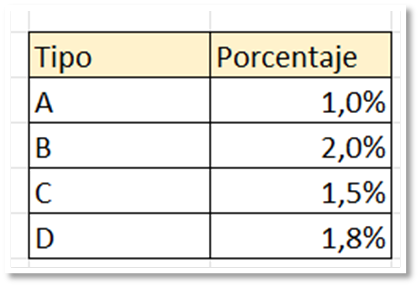
Vamos a hacerlo, primero, con el condicional SI, donde preguntamos que, si el valor de la celda C3 es igual Al valor de la celda G3, que nos devuelve el valor de la celda H3, si no lo es, preguntamos si el valor de la celda C3 es igual al valor de la celda G4, en ese caso, que nos devuelva el valor de la celda H4, en caso contrario, si es igual al valor de la celda G5, que nos devuelva el valor de la celda H5, y, si no es ninguno de los anteriores, que nos devuelva el valor de la celda H6, fijamos G3, G4, G5, H3, H4, H5, y, H6.
Multiplicamos el condicional SI por el valor de la celda B3.
=SI(C3=$G$3;$H$3;SI(C3=$G$4;$H$4;SI(C3=$G$5;$H$5;$H$6)))*B3
Arrastramos, y, tenemos el descuento que corresponde a cada trabajador.

Ahora, lo haremos con la función ELEGIR, el problema que nos surge es que, como argumento número de índice, debemos de poner un número, no un texto, y, es lo que tenemos, pero, ya conocemos la función COINCIDIR, que nos devuelve la posición de un valor dentro de un rango, entonces, en la celda E3, ponemos COINCIDIR, como argumento valor buscado, seleccionamos la celda C3.
=COINCIDIR(C3
Punto y coma, como argumento matriz buscada, seleccionamos el rango G3:G6.
=COINCIDIR(C3;G3:G6
Punto y coma, como argumento tipo de coincidencia, seleccionamos coincidencia exacta.
Cerramos paréntesis.
=COINCIDIR(C3;G3:G6;0)
Punto y coma, como argumento valor1, seleccionamos la celda H3.
=ELEGIR(COINCIDIR(C3;G3:G6;0);H3
Punto y coma, como argumento valor2, seleccionamos la celda H4.
=ELEGIR(COINCIDIR(C3;G3:G6;0);H3;H4
Punto y coma, como argumento valor3, seleccionamos la celda H5.
=ELEGIR(COINCIDIR(C3;G3:G6;0);H3;H4;H5
Como argumento valor4, seleccionamos la celda H6.
Cerramos paréntesis.
=ELEGIR(COINCIDIR(C3;G3:G6;0);H3;H4;H5;H6)
Es decir, la función COINCIDIR nos va a devolver un número, y, dicho número es la posición para devolver en el rango de porcentajes.
Fijamos G3:G6, H3, H4, H5, y, H6.
Multiplicamos por el valor de la celda B3.
=ELEGIR(COINCIDIR(C3;$G$3:$G$6;0);$H$3;$H$4;$H$5;$H$6)*B3
Arrasamos, y, vemos que tenemos los mismos resultados.

Esta función tiene un parecido a la función BUSCARV, vamos a calcular, de nuevo, el porcentaje, pero con la función BUSCARV, donde como argumento valor buscado, seleccionamos la celda C3.
=BUSCARV(C3
Punto y coma, como argumento matriz_tabla, seleccionamos el rango H3:I6.
=BUSCARV(C3;H3:I6
Punto y coma, como argumento numero de columna, ponemos 2, como argumento tipo de coincidencia, seleccionamos exacta.
Cerramos paréntesis.
=BUSCARV(C3;H3:I6;2;FALSO)
Fijamos H3:I6, y, multiplicamos por B3.
=BUSCARV(C3;$H$3:$I$6;2;FALSO)*B3
Arrastramos, y, tenemos los mismos resultados.

Miguel Angel Franco




Comentarios